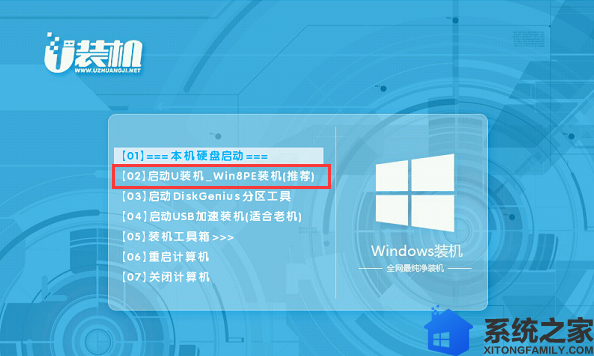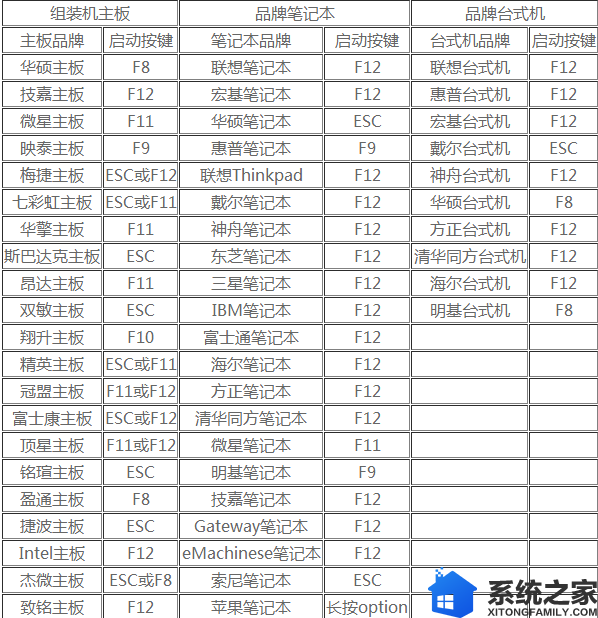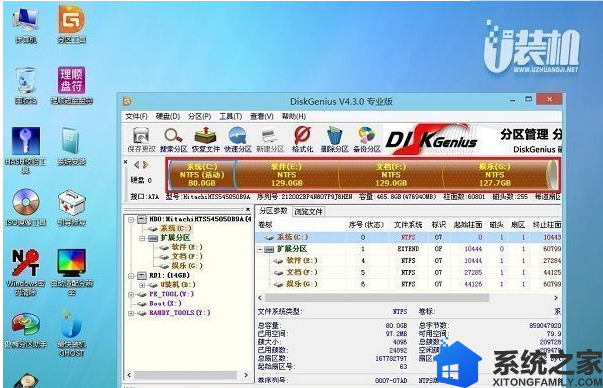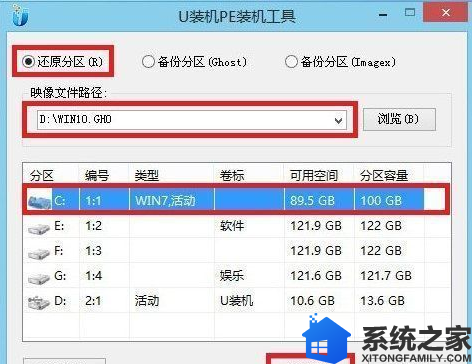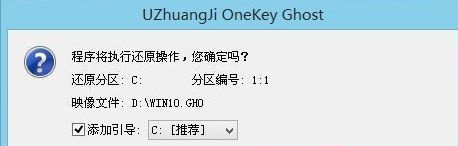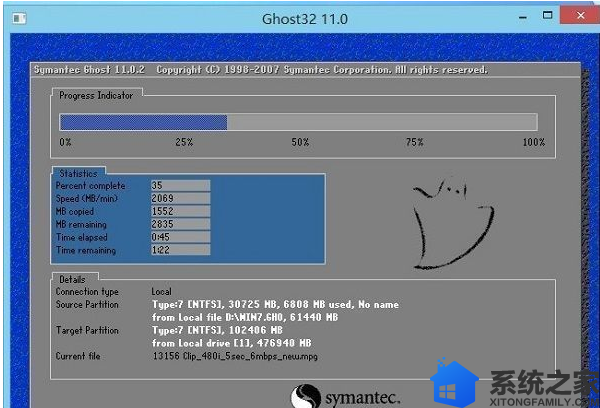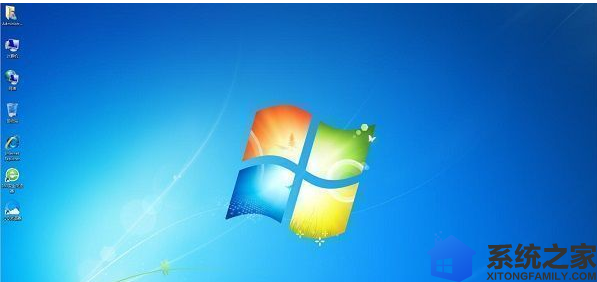3、把下载好的win7镜像文件拷贝进制作好的u盘启动盘,插入电脑usb接口,重启电脑按开机启动快捷键,选择自己的U盘(一般带有USB选项或者U盘名称),进入U装机PE。选择运行win8pe菜单并回车,如图所示:
联想ThinkPad T550 20CKA00UCD笔记本的快捷启动键:
如果没有识别U盘或者无法启动的,请看BIOS设置U盘启动教程(请自行查找自己机子类型):
4、如果需要分区的请打开桌面的DiskGenius分区工具。
若不需要分区,请点击桌面U装机最快装机,在u装机pe装机工具中选择win7镜像安装在c盘中,点击确定,如图所示:
5、在还原提醒框中点击确定,如图所示:
6、之后电脑将自动进行还原重装,后续动作将自动完成无需再进行操作,如图所示:
等待进度条读完,如果没有自动重启电脑(或者卡在完成最后操作),手动重启即可。
7、程序安装完成后进行系统设置,设置完成就可以使用win7系统了。如图所示: